Khi cài LMHT, mặc định nhà phát hành game sẽ tạo đường dẫn giúp bạn vào một phân vùng nào đó trong ổ cứng của bạn. Ví dụ nếu cài vào ổ C: thì dung lượng của ổ C: ít nhất phải trên 10GB thì mới có thể cài đặt được LMHT, đó là chưa kể nếu ổ C: mặc định luôn là nơi bạn sử dụng để đựng những thứ tải về máy.
Như vậy thì ổ C: sẽ nhanh đầy, nên bạn hãy cài LMHT sang một ổ khác có dung lượng cao hơn. Hãy làm theo hướng dẫn dưới đây để cài LMHT vào ổ khác nhé.
- Cách sửa lỗi màn hình đen trên Liên Minh Huyền Thoại
- Cách tăng FPS game Liên Minh Huyền Thoại để chơi mượt trên tất cả các máy tính
- Cách viết kí tự đặc biệt trong game Liên Minh Huyền Thoại cực đẹp
Hướng dẫn cài LMHT vào ổ D trên máy tính
Bước 1: Đầu tiên bạn hãy tải về phần mềm Garena, cài đặt và khởi động lên. Sau khi đăng nhập tài khoản Garena vào bạn sẽ thấy Liên Minh Huyền Thoại ở ngay menu đầu. Bấm vào đó để tiến hành tải game.
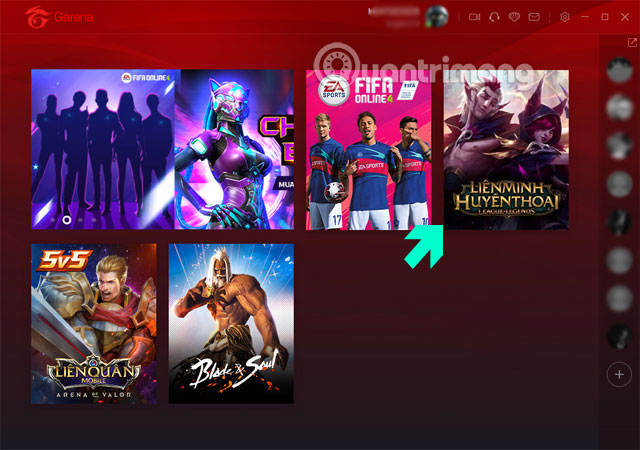
Tiếp theo bấm Cài đặt ở bên dưới để chọn ổ cài đặt LOL.
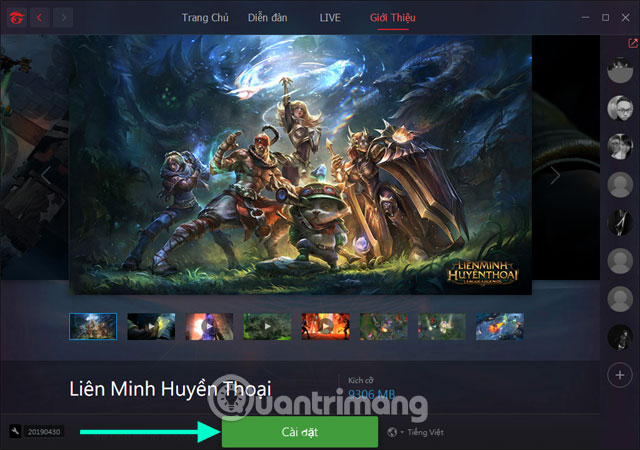
Bấm vào nút Đổi để chọn đường dẫn tới ổ bạn muốn cài đặt LMHT.
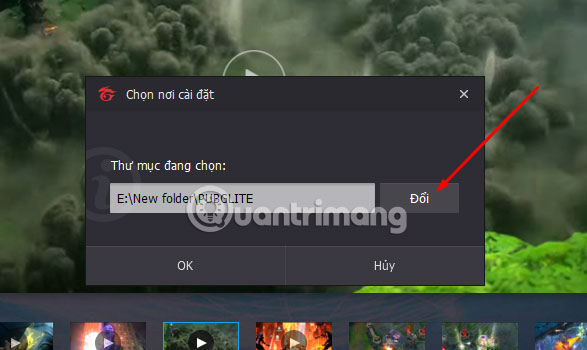
Bạn cũng nên xem trước phân vùng nào của mình còn nhiều dung lượng trước khi cài đặt LMHT.
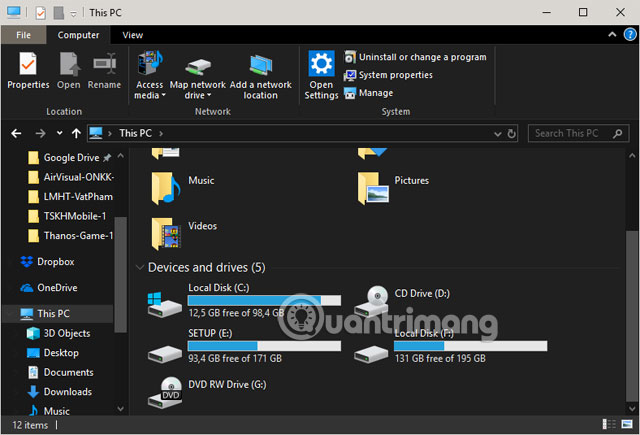
Ổ nào còn nhiều dung lượng bạn hãy chọn đường dẫn cài LOL đến ổ đó.

Bạn có thể tạo một ổ mới để đặt LMHT vào trong đó, bấm chuột phải vào điểm trống trong phân vùng đó > chọn New > chọn tiếp Folder. Cuối cùng bấm Select Folder để chọn thư mục cài LOL.
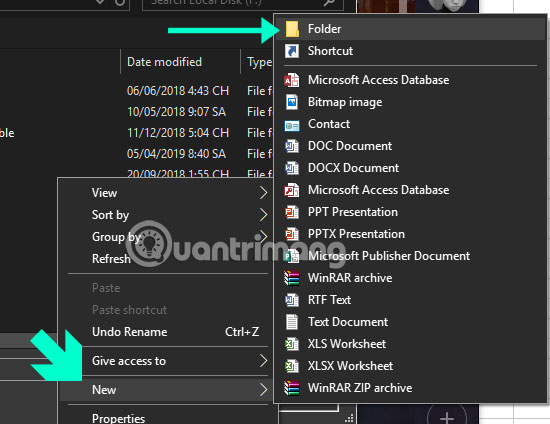
Khi đã chọn được ổ và tạo được thư mục chứa LMHT, hãy bấm OK để lưu lại thư mục cài LMHT.
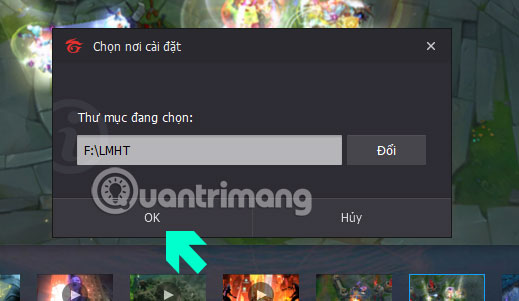
Cuối cùng chỉ cần chờ game hoàn thành tải về là chơi thôi.
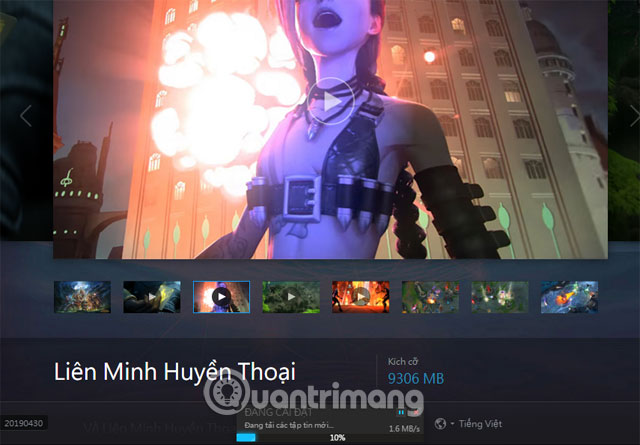
Liên Minh Huyền Thoại tuy không có dung lượng quá cao, dung lượng chỉ gần 10GB nhưng sau này game sẽ còn có thể update. Cho nên về lâu dài sẽ chiếm thêm dung lượng trên phân vùng mà bạn đã chọn.
Nên nếu ổ cứng của bạn có dung lượng khá thì cũng nên cài LMHT vào phân vùng khác như ổ D, E, F, G... mỗi máy tính sẽ có tên phân vùng khác nhau. Nhưng riêng ổ C thì sẽ không đổi tên.
 Công nghệ
Công nghệ  AI
AI  Windows
Windows  iPhone
iPhone  Android
Android  Học IT
Học IT  Download
Download  Tiện ích
Tiện ích  Khoa học
Khoa học  Game
Game  Làng CN
Làng CN  Ứng dụng
Ứng dụng 








 Play Together
Play Together  Cấu hình máy chơi game
Cấu hình máy chơi game  Code game
Code game  Liên Quân
Liên Quân  ĐTCL
ĐTCL 









 Linux
Linux  Đồng hồ thông minh
Đồng hồ thông minh  macOS
macOS  Chụp ảnh - Quay phim
Chụp ảnh - Quay phim  Thủ thuật SEO
Thủ thuật SEO  Phần cứng
Phần cứng  Kiến thức cơ bản
Kiến thức cơ bản  Lập trình
Lập trình  Dịch vụ công trực tuyến
Dịch vụ công trực tuyến  Dịch vụ nhà mạng
Dịch vụ nhà mạng  Quiz công nghệ
Quiz công nghệ  Microsoft Word 2016
Microsoft Word 2016  Microsoft Word 2013
Microsoft Word 2013  Microsoft Word 2007
Microsoft Word 2007  Microsoft Excel 2019
Microsoft Excel 2019  Microsoft Excel 2016
Microsoft Excel 2016  Microsoft PowerPoint 2019
Microsoft PowerPoint 2019  Google Sheets
Google Sheets  Học Photoshop
Học Photoshop  Lập trình Scratch
Lập trình Scratch  Bootstrap
Bootstrap  Năng suất
Năng suất  Game - Trò chơi
Game - Trò chơi  Hệ thống
Hệ thống  Thiết kế & Đồ họa
Thiết kế & Đồ họa  Internet
Internet  Bảo mật, Antivirus
Bảo mật, Antivirus  Doanh nghiệp
Doanh nghiệp  Ảnh & Video
Ảnh & Video  Giải trí & Âm nhạc
Giải trí & Âm nhạc  Mạng xã hội
Mạng xã hội  Lập trình
Lập trình  Giáo dục - Học tập
Giáo dục - Học tập  Lối sống
Lối sống  Tài chính & Mua sắm
Tài chính & Mua sắm  AI Trí tuệ nhân tạo
AI Trí tuệ nhân tạo  ChatGPT
ChatGPT  Gemini
Gemini  Điện máy
Điện máy  Tivi
Tivi  Tủ lạnh
Tủ lạnh  Điều hòa
Điều hòa  Máy giặt
Máy giặt  Cuộc sống
Cuộc sống  TOP
TOP  Kỹ năng
Kỹ năng  Món ngon mỗi ngày
Món ngon mỗi ngày  Nuôi dạy con
Nuôi dạy con  Mẹo vặt
Mẹo vặt  Phim ảnh, Truyện
Phim ảnh, Truyện  Làm đẹp
Làm đẹp  DIY - Handmade
DIY - Handmade  Du lịch
Du lịch  Quà tặng
Quà tặng  Giải trí
Giải trí  Là gì?
Là gì?  Nhà đẹp
Nhà đẹp  Giáng sinh - Noel
Giáng sinh - Noel  Hướng dẫn
Hướng dẫn  Ô tô, Xe máy
Ô tô, Xe máy  Tấn công mạng
Tấn công mạng  Chuyện công nghệ
Chuyện công nghệ  Công nghệ mới
Công nghệ mới  Trí tuệ Thiên tài
Trí tuệ Thiên tài